Преглед садржаја
Данас ћемо почети да разговарамо о томе шта се може урадити са датумима и временом у Гоогле табели. Хајде да ближе погледамо како датум и време могу да се унесу у вашу табелу и како да их форматирате и конвертујете у бројеве.
Како да убаците датум и време у Гоогле Табеле
Почнимо са уносом датума и времена у ћелију Гоогле табела.
Савет. Формати датума и времена зависе од подразумеваног локалитета ваше табеле. Да бисте га променили, идите на Датотека &гт; Подешавања табеле . Видећете искачући прозор у којем можете да подесите свој регион на картици Опште &гт; Локално . Тако ћете обезбедити оне формате датума и времена на које сте навикли.
Постоје три начина да убаците датум и време у своју Гоогле табелу:
Метода #1. Датум и време додајемо ручно.
Напомена. Без обзира како желите да време изгледа на крају, увек га уносите двотачком. Ово је од суштинског значаја за Гоогле табеле да би разликовале време и бројеве.
Можда се чини да је то најлакши начин, али подешавања локалитета која смо горе поменули играју кључну улогу овде. Свака земља има свој образац за приказивање датума и времена.
Као што сви знамо, амерички формат датума се разликује од европског. Ако поставите „ Унитед Статес “ као ваш локал и унесете датум у европском формату, дд/мм/гггг, то једноставно неће радити. Унети датум ће се третирати као атекстуална вредност. Дакле, обратите пажњу на то.
Метод #2. Нека Гоогле табеле аутоматски попуњавају вашу колону датумом или временом.
- Попуните неколико ћелија са потребне вредности датума/времена/датум-времена.
- Изаберите ове ћелије да бисте могли да видите мали квадрат у доњем десном углу избора:
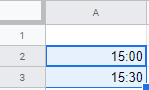
- Кликните на тај квадрат и превуците избор надоле, покривајући све потребне ћелије.
Видећете како Гоогле табеле аутоматски попуњавају те ћелије на основу два узорка која сте дали, задржавајући интервале:
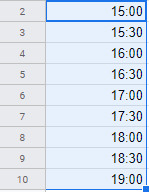
Метод #3. Користите комбинације тастера да бисте уметнули тренутни датум и време.
Поставите курсор у ћелију од интереса и притисните једну од следећих пречица:
- Цтрл+; (тачка-зарез) да бисте унели тренутни датум.
- Цтрл+Схифт+; (тачка-зарез) за унос тренутног времена.
- Цтрл+Алт+Схифт+; (тачка-зарез) да додате оба, тренутни датум и време.
Касније ћете моћи да измените вредности. Овај метод вам помаже да заобиђете проблем уноса погрешног формата датума.
Метод #4. Искористите предности функција датума и времена Гоогле табела:
TODAY() - враћа тренутни датум у ћелију.
NOW() - враћа тренутни датум и време у ћелију.
Напомена. Ове формуле ће бити поново израчунате, а резултат ће се обнављати са сваком променом у табели.
Ево нас, поставили смо датум и време у наше ћелије. Следећи корак једа форматирамо информације како бисмо их приказали онако како нам је потребно.
Као што је случај са бројевима, можемо да направимо да наша табела враћа датум и време у различитим форматима.
Поставите курсор у потребну ћелију и идите на Формат &гт; Број . Можете бирати између четири различита подразумевана формата или креирати прилагођени користећи подешавање Прилагођени датум и време :
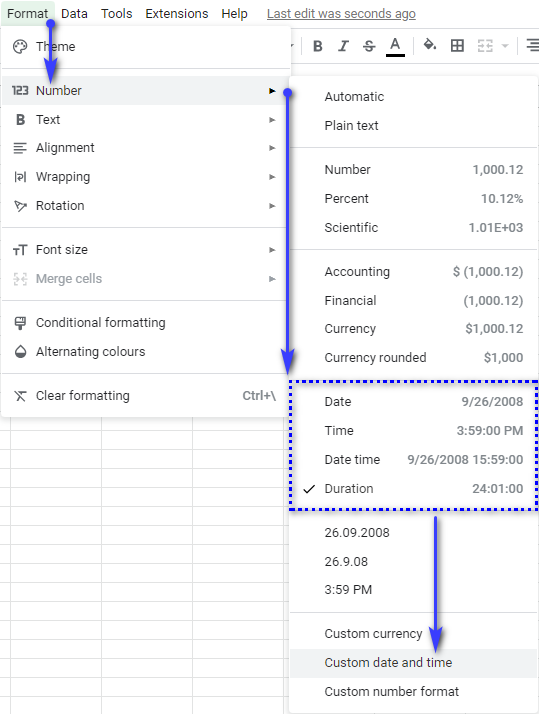
Као резултат, један исти датум изгледа другачије са различитим примењеним форматима:
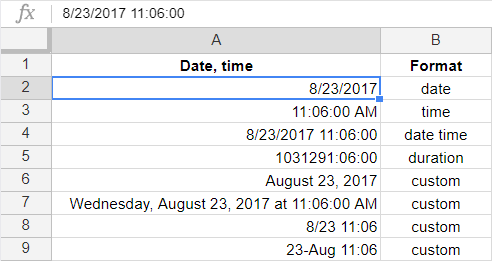
Као што видите, у зависности од ваших потреба, постоји неколико начина да подесите формат датума. Омогућава приказивање било које вредности датума и времена, од дана до милисекунди.
Метод #5. Нека ваш датум/време буде део валидације података.
У у случају да морате да користите датум или време у валидацији података, пређите на Формат &гт; Валидација података у менију Гоогле табела прво:
- Што се тиче датума, само га поставите као критеријум и изаберите опцију која вам највише одговара:
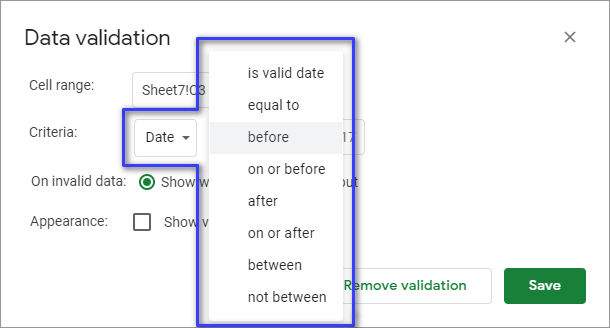
- Што се тиче временских јединица, пошто оне подразумевано недостају у овим подешавањима, мораћете или да направите додатну колону са временским јединицама и да се позовете на ову колону са својим критеријумима валидације података ( Листа из опсега ), или унесите временске јединице директно у поље критеријума ( Листа ставки ) одвајајући их зарезом:
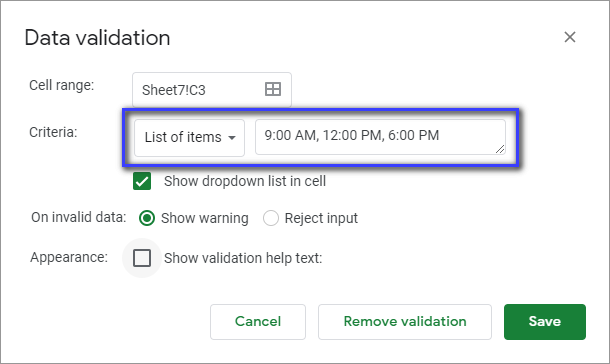
Убаци време у Гоогле табеле у прилагођеном формату бројева
Претпоставимо да треба да додамо време у минутима исекунди: 12 минута, 50 секунди. Поставите курсор на А2, откуцајте 12:50 и притисните Ентер на тастатури.
Напомена. Без обзира како желите да време изгледа на крају, увек га уносите двотачком. Ово је неопходно за Гоогле табеле да би разликовале време и бројеве.
Оно што видимо је да Гоогле табела третира нашу вредност као 12 сати и 50 минута. Ако применимо формат Дуратион на А2 ћелију, и даље ће се приказивати време као 12:50:00.
Па како можемо да учинимо да Гоогле табела враћа само минуте и секунде?
Метод #1. Укуцајте 00:12:50 у своју ћелију.
Да будем искрен, ово може да испадне напоран процес ако треба да унесете више временских ознака са минутама и само секунде.
Метода #2. Откуцајте 12:50 у ћелију А2 и ставите следећу формулу у А3:
=A2/60
Савет. Примените формат броја Трајање на ћелију А3. У супротном, ваша табела ће се увек враћати 12 сати пре подне.
Метода #3. Користите посебне формуле.
Унесите минуте у А1, секунде - у Б1. Унесите формулу испод у Ц1:
=TIME(0,A1,B1)

Функција ВРЕМЕ се односи на ћелије, узима вредности и трансформише их у сате (0), минуте ( А1), и секунде (Б1).
Да бисте избрисали вишак симбола из нашег времена, поново подесите формат. Идите на Још формата датума и времена и креирајте прилагођени формат који ће приказивати само протекле минуте и секунде:

Претвори време удецимални у Гоогле табелама
Прелазимо на различите операције које можемо да урадимо са датумом и временом у Гоогле табелама.
Можда ће бити случајева када треба да прикажете време као децимални број уместо „хх :мм:сс" за обављање разних прорачуна. Зашто? На пример, да рачунате плату по сату, пошто не можете да извршите ниједну аритметичку операцију користећи и бројеве и време.
Али проблем нестаје ако је време децимално.
Рецимо колону А садржи време када смо почели да радимо на неком задатку, а колона Б приказује време завршетка. Желимо да знамо колико је времена било потребно, а за то у колони Ц користимо формулу испод:
=B2-A2
Копирамо формулу надоле ћелије Ц3:Ц5 и добијамо резултат сати и минута. Затим преносимо вредности у колону Д користећи формулу:
=$C3
Затим изаберите целу колону Д и идите на Формат &гт; Број &гт; Број :
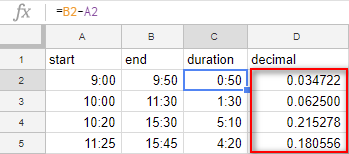
Нажалост, резултат који добијемо на први поглед не говори много. Али Гоогле табеле имају разлог за то: приказују време као део 24-часовног периода. Другим речима, 50 минута је 0,034722 од 24 сата.
Наравно, овај резултат се може користити у прорачунима.
Али пошто смо навикли да видимо време у сатима, ми бисмо волели бисмо да уведемо више прорачуна у нашу табелу. Да будемо прецизни, треба да помножимо број који смо добили са 24 (24 сата):
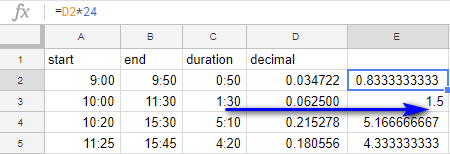
Сада имамо децималну вредност, где цео број и разломак одражавају бројод сати. Једноставно речено, 50 минута је 0,8333 сата, док је 1 сат 30 минута 1,5 сати.
Формат форматираних датума до датума помоћу Повер Тоолс за Гоогле табеле
Постоји једно брзо решење за претварање датума форматираних као текст у формат датума. Зове се електрични алати. Повер Тоолс је додатак за Гоогле табеле који вам омогућава да конвертујете своје информације у неколико кликова:
- Преузмите додатак за своје табеле из веб продавнице Гоогле табеле.
- Идите на Додаци &гт; Електрични алати &гт; Старт да бисте покренули додатак и кликните на икону алатке Конвертуј у окну додатака. Алтернативно, можете одабрати Алатке &гт; Алат Цонверт директно из менија Повер Тоолс.
- Изаберите опсег ћелија које садрже датуме форматиране као текст.
- Означите поље за опцију Претвори текст у датуме и кликните на Покрени :
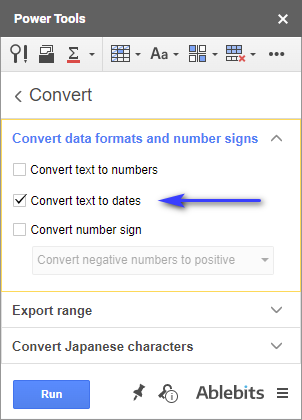
Ваши датуми форматирани у тексту биће форматирани као датуми за само неколико секунди.
Надам се да сте данас научили нешто ново. Ако имате још питања, слободно их поставите у коментарима испод.
Следећи пут ћемо наставити са израчунавањем временске разлике и сабирањем датума и времена заједно.

